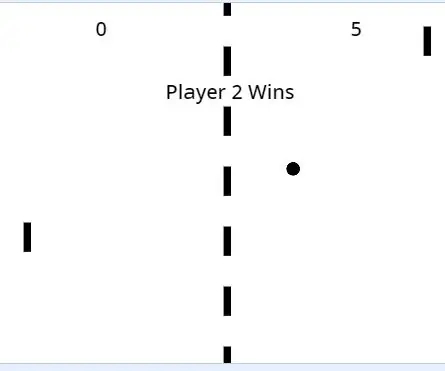
תוכן עניינים:
- אספקה
- שלב 1: מבוא ל- Scratch
- שלב 2: קצת מידע נוסף
- שלב 3: יצירת קו האמצע
- שלב 4: פוסטי המטרה
- שלב 5: קידוד
- שלב 6: יצירת השחקן הראשון
- שלב 7: הקוד ושחקן 2
- שלב 8: שמירה על ציונים
- שלב 9: תנאי Win
- שלב 10: כדור חלק 1: התחל
- שלב 11: כדור חלק 2: תנועה
- שלב 12: כדור חלק 3: איש קשר לשחקן
- שלב 13: כדור חלק 4: ציון
- שלב 14: כדור חלק 5: העתקה
- שלב 15: הקוד הסופי לכדור
- שלב 16: ברכות
- מְחַבֵּר John Day [email protected].
- Public 2024-01-30 09:13.
- שונה לאחרונה 2025-01-23 14:46.
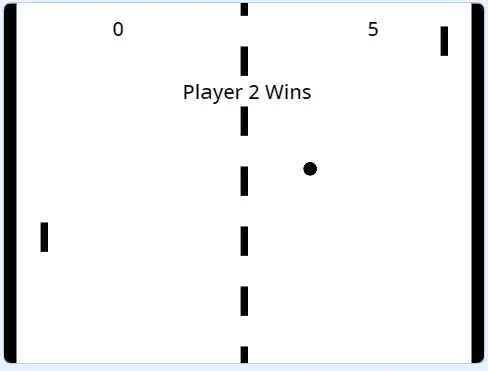
פרויקט זה ייתן לך את השלבים לשחזור פונג, אחד ממשחקי הווידאו הראשונים, ב- Scratch Program.
אספקה
האספקה פשוטה מאוד, כל מה שאתה צריך הוא גישה לאינטרנט, מכשיר שיכול לגשת לאינטרנט וחשבון ל- Scratch, האתר המשמש במערך הוראות זה.
שלב 1: מבוא ל- Scratch
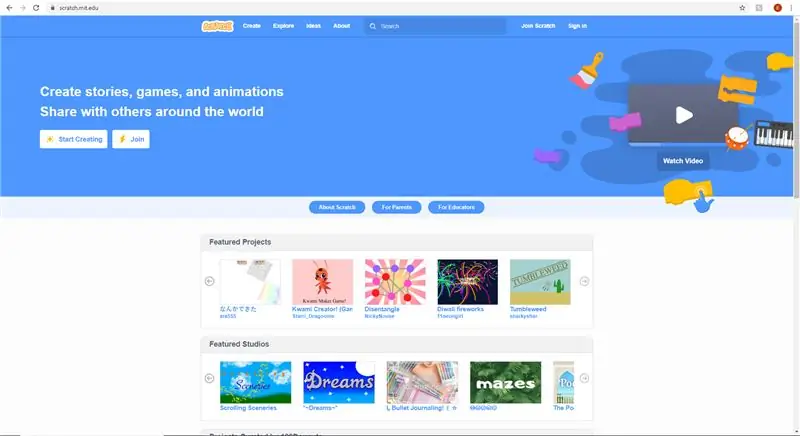
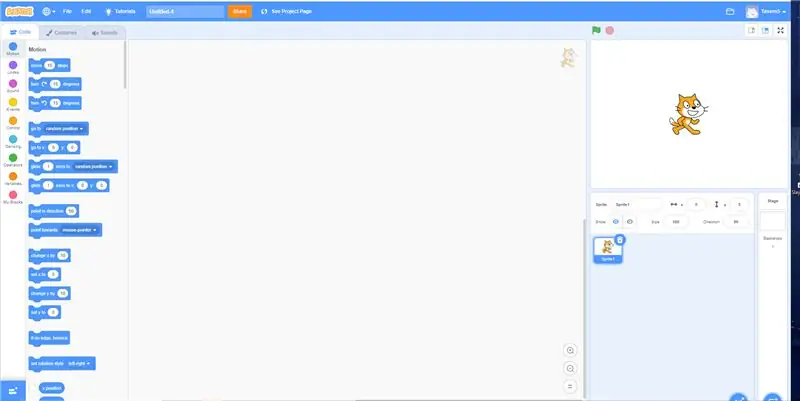
הדבר הראשון שעליך לעשות הוא לגשת לאתר המצוי בכתובת scratch.mit.edu. פעם אחת באתר, השתמש באפשרות הצטרף לגרד כדי ליצור חשבון. לאחר סיום הפעולה, השתמש באפשרות צור בחלק השמאלי העליון של החלון כדי ליצור פרויקט. כאן מתחיל הכיף. הערה צדדית, Scratch יכולה להיות תכנית מאוד מסובכת, ועלולה להימנע מלהגיב, לכן שמור לעתים קרובות.
שלב 2: קצת מידע נוסף
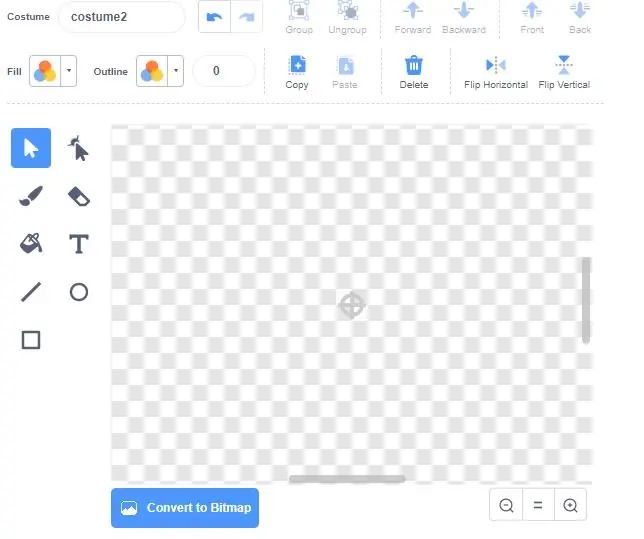
בעת יצירת ספריטים חדשים, תמיד מצא את נקודת המרכז של אזור היצירה, המסומן בנקודת מרכז. זה יהיה הבסיס לתהליך יצירת הספרייט, וכל ערכי X ו- Y יניחו שהספרייט ייווצר בשלב זה. אם לא נעשה שימוש בנקודת מרכז זו, הערכים שניתנו לא יעבדו, ותצטרך להבין את המיקום הנכון.
עכשיו, הלאה ליצירה.
שלב 3: יצירת קו האמצע
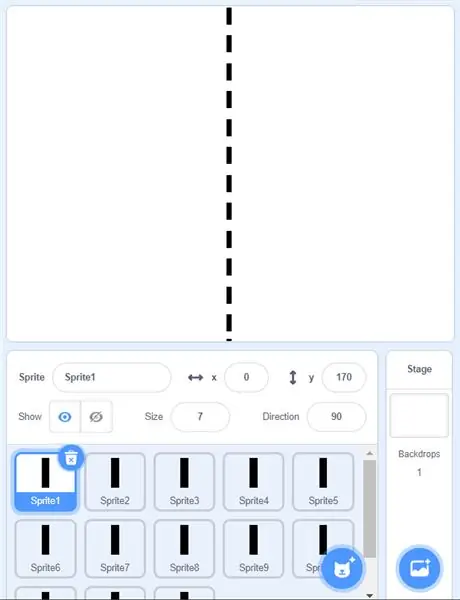
כדי ליצור ריחוף ספרייט הראשון שלך מעל סמל החתול בפינה השמאלית התחתונה של המסך, זה ייתן לך ארבע אפשרויות. לחץ על "צבע".
בעזרת כלי המלבן צייר מלבן שחור אנכי קטן. זה יהיה אבן הבניין של קו המרכז.
הגדר את ערך x של sprite1 ל- 0 ואת ערך y ל- 0. המלבן צריך להיות במרכז העליון של אזור המשחק.
לחץ באמצעות לחצן העכבר הימני על סמל "Sprite1" ולחץ על "שכפל" הגדר את ערך x של ספרייט החדש ל- 0 ו- y ל- 30 פחות (-30).
חזור על שלבים 5 ו -6 עד שיש לך קו מרכז מנוקד המפריד את אזור המשחק ל -2 אזורים.
שלב 4: פוסטי המטרה
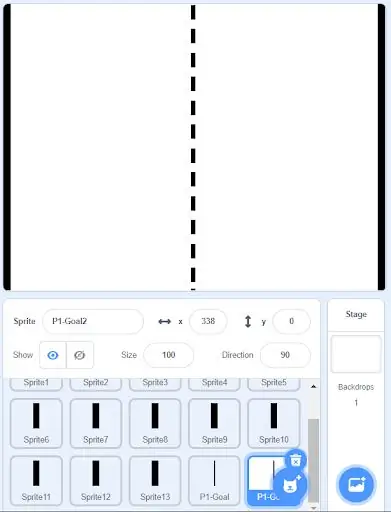
בשלב פשוט זה, תיצור את שני עמודי המטרה.
צור ספרייט חדש של מלבן גבוה המשתרע על כל גובה אזור המשחק. שנה את שמו של ספרייט זה ל- "P1-Goal". הגדר את ערך x ל- -240 ואת ערך y ל- 0.
שכפל את "P1-Goal", שנה את שמו "P2-Goal", הגדר את ערך x שלו ל- 240 ואת ערך y ל- 0.
שלב 5: קידוד
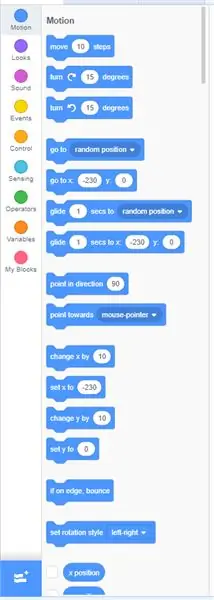
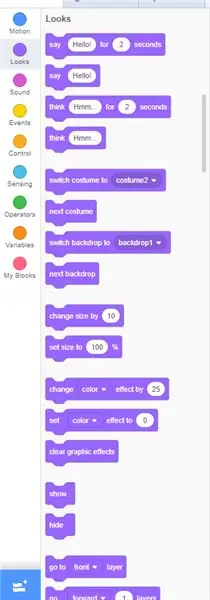
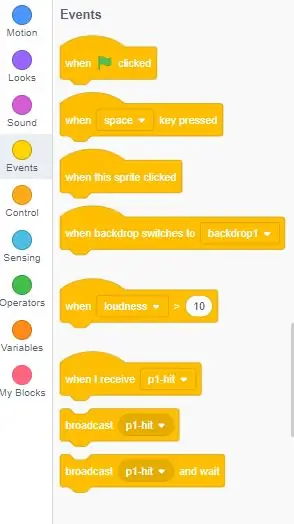
מכאן ואילך, יהיה עליך להשתמש בכרטיסיית הקידוד בפינה השמאלית העליונה של הדף, ממש מתחת לסמל ה- Scratch. ישנם בסך הכל 9 סוגי קוד, אך השתמש רק 7 מהם בפרויקט זה.
שלב 6: יצירת השחקן הראשון
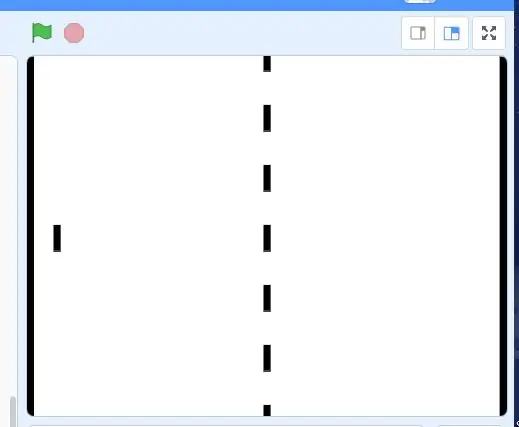
התחל בשלב זה על ידי העתקת אחת משורות האמצע והגדרת ערך ה- X ל- 210, וה- Y ל- 0. שנה את שם הספרייט ל- Player1
ברגע שזה נעשה, הקידוד מתחיל. וודא שאתה בכרטיסיית הקידוד של ספרייט בפינה השמאלית העליונה.
לחץ על סמל הספרייט "Player1", בפינה השמאלית העליונה לחץ על הכרטיסייה "קוד"
תחת "אירועים" גרור את הבלוק "כאשר (דגל ירוק) לחץ" אל סביבת הפיתוח המשולבת (IDE).
גם תחת "אירועים" גרור בלוקים "בעת לחיצה על מקש" לתוך ה- IDE. תחת "תנועה" תפוס את הבלוק "עבור אל x: מיקום y: מיקום" ותקוף אותו תחת בלוק "כאשר (דגל ירוק) לחץ" הגדר את המיקום ללכת x ל- -215 ומיקום y ל- 0
תחת "תנועה" צרף "שנה y על" למקש כאשר נלחץ ותן לו ערך של 4
תחת "תנועה" "אם על הקצה, הקפצה" לצרף כאשר לוחצים על המקש
תחת "תנועה" בלוק "הצבע בכיוון" לחצן "בעת לחיצה על מקש".
העתק את המסך "בעת לחיצה על מקש" ושנה את "שנה y" ל- -4
הגדר את הקשות הרצוי לתנועה ל"כאשר לוחצים על מקש בלוק"
שלב 7: הקוד ושחקן 2
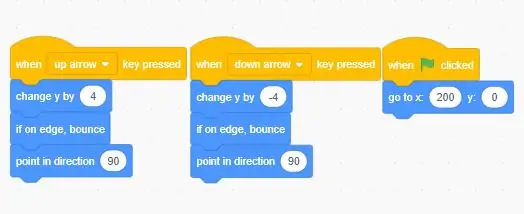
למעלה מה הקוד צריך להיראות.
בפינה השמאלית התחתונה, שם כל הספריטים נמצאים, לחץ לחיצה ימנית על השחקן והעתק אותו.
שנה את שמו ל- Player2. לאחר שתעשה זאת, היכנס לקוד של Player2 ושנה את כפתורי התנועה ואת תנועת "Greenflag" ל- X: -210 Y: 0
שלב 8: שמירה על ציונים
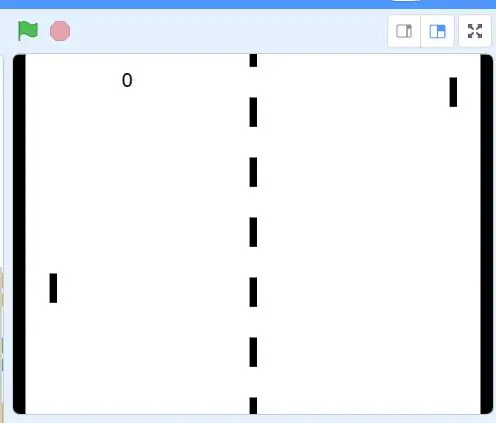
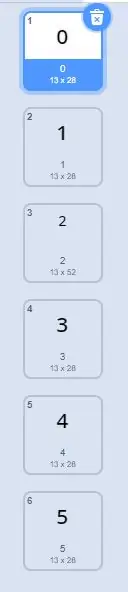
צור ספרייט חדש בפינה השמאלית התחתונה, וקרא לו "P1-Score"
בכרטיסיה תחפושות, השתמש בתכונה תיבת הטקסט כדי ליצור 0 בנקודה המרכזית. העתק תחפושת זו 5 פעמים.
שנה את התלבושות האחרות כך שיהיו קהות 0-5 לפי הסדר.
לחץ על ספרייט "P1-Score".
בחר "קוד" בצד שמאל למעלה
קח בלוק "כאשר (דגל ירוק) לחץ" וגוש "כשאני מקבל (הודעה)", הגדר את ההודעה ל "P1-Score".
תחת "כאשר (דגל ירוק) לחץ" צרף בלוק "החלף תחפושת ל (ערך)", הגדר את הערך ל -0.
תחת "כשאני מקבל (" ציון P1 "), צרף בלוק" תחפושת הבאה ".
העתק את ספרייט "P1-Score" ושנה את שמו ל "P2-score"
שנה את ההודעה שהתקבלה ל"ניקוד P2"
הגדר את ערך ה- X של "P1-Score" ל- -130 ו- "P2-Score" ל- 130, ו- Y ל- 150 עבור שניהם.
במשתנים, צור 2 משתנים "ציון P1" ו"ציון P2"
מתחת לחסימת "כאשר (דגל ירוק) לחץ" על כל שחקן, הוסף "set (משתנה) ל- ()" והגדר את הערך ל- 0.
תחת "כאשר אני מקבל ()" עבור כל אחד, הוסף "שינוי (משתנה) על ידי ()" והגדר את הערך ל -1 ואת המשתנה לשחקן המתאים.
שלב 9: תנאי Win
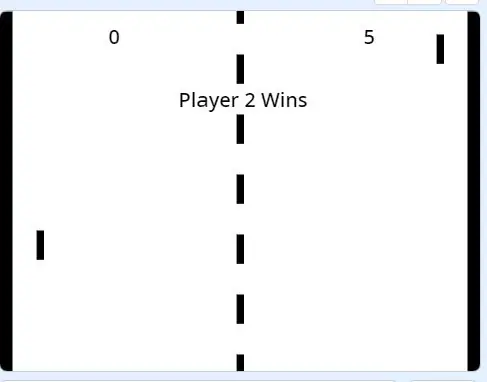
צור ספרייט חדש בשם "WinCondition"
השתמש בכלי הטקסט כתוב "שחקן 1 מנצח", תן שם לתחפושת "P1-Win"
הוסף תחפושת שנייה
השתמש בכלי הטקסט כתוב "שחקן 2 זוכה", תן שם לתחפושת "P2-Win"
בקוד
התחל עם הבלוק "כאשר (דגל ירוק) לחץ" וציר בלוק "הסתרה" (במראה)
לאחר מכן תפס בלוק "כשאני מקבל (הודעה)", הגדר את ההודעה ל- "P1-Win", לצרף זה בלוק "הצג"
צרף בלוק "החלפת תחפושת ל (אופציה)", הגדר את האפשרות ל- "P1-Win" כעת צרף בלוק "עצור (אופציה)", הגדר אפשרות לכולם.
לחץ לחיצה ימנית על הבלוק "כשאני מקבל (" P1-Win ")" ושכפל אותו. שנה כל דבר שקשור לשחקן 1 לשחקן 2.
שלב 10: כדור חלק 1: התחל
צור ספרייט מעגלי, וקרא לו "כדור".
התחל עם הבלוק "כאשר (דגל ירוק) לחץ"
לשם כך צרף את בלוק התנועה "עבור אל x: (מיקום) y: (מיקום)", הגדר את שני הערכים ל- 0
לאחר מכן צרף "אם (פעולה) אז …. בלוק אחר ".
בערך "אם" הפתוח צרף בלוק "בחר אקראי (ערך) ל (ערך) = (ערך)" והגדר את הערכים ל -1, 0 ו -0 בהתאמה.
מתחת לקטע "אם" של הבלוק צרף בלוק "שידור (הודעה)"
לחץ על התפריט הנפתח, לחץ על "הודעה חדשה", שם זה "P2-Hit"
תחת החלק האחר של "אם (פעולה) אז …. בלוק אחר "צרף בלוק" שידור (הודעה) ".
צור הודעה חדשה "P1-Hit"
שלב 11: כדור חלק 2: תנועה
התחל בלוק קוד חדש עם בלוק "כשאני מקבל (הודעה)", הגדר את ההודעה ל- "P2-Hit"
לאחר מכן צרף בלוק "לנצח" אלא אם צוין אחרת הכל מכאן יהיה בתוך הבלוק "לנצח".
צרף בלוק "המתנה (ערך) שניות", הגדר את הערך ל- 0.01 צרף
בלוק "הזז (ערך) צעדים" הגדרת הערך ל -8
צרף את בלוק "אם על הקצה, הקפץ"
שלב 12: כדור חלק 3: איש קשר לשחקן
הבא לתפוס בלוק "אם (פעולה) אז", הצב "נוגע (משתנה)?" חסום בחלק ההפעלה של הצהרת if, הגדרת המשתנה ל"שחקן 1 ".
בתוך הצהרת if, צרף את חסימות "שידור (הודעה)", "הצבע בכיוון (ערך)" ו"עצור (אופציה) ".
הגדר את ההודעה ל- "P1-Hit".הנח בלוק "בחר אקראי (ערך) עד (ערך)" מתחת לאופרטורים והכנס ל"כיוון (ערך) "והגדר את טווח הערכים האקראיים בין 45 ל 135.
הגדר את האפשרות בגוש "עצור (אופציה)" ל"סקריפט זה ".
שלב 13: כדור חלק 4: ציון
התחל בלוק חדש של "אם (פעולה) אז", אכלס את הפעולה ב"נוגע (משתנה)? " לחסום, הגדר את המשתנה ל- "P1-Goal"
צרף "שידור (הודעה)", הגדר את ההודעה ל"ציון P2"
לאחר מכן צרף "עבור אל x: (מיקום) y: (מיקום)", הגדר את שתי העמדות ל- 0. צרף "נקודת כיוון (ערך)", הגדר את הערך ל- -90.
צרף בלוק "המתנה (ערך) שניות", הגדר ערך ל -1.
לאחר מכן צרף בלוק "שידור (הודעה)", הגדר את ההודעה ל- "P2-Hit".
ישירות תחת "שידור (הודעה)" צרף "אם (פעולה) אז"
הגדר את הפעולה לבלוק "(משתנה) = (ערך)", הגדר את המשתנה ל"ציון P2 "והערך ל -5.
בתוך הצהרת זו אם הצירוף "שידור (הודעה)" ובלוק "עצירה (אופציה)"
הגדר את ההודעה ל- "P2- Win", ואפשרות העצירה ל "הכל"
תחת הצהרת if אם זו מצרפת בלוק "עצור (אופציה)", הגדר את האפשרות ל"סקריפט זה"
שלב 14: כדור חלק 5: העתקה
לחץ באמצעות לחצן העכבר הימני על הבלוק "כשאני מקבל (" P2-Hit ")" ובחר כפול, לחץ בכל מקום בתוך ה- IDE כדי להוריד את גוש הקוד החדש הזה.
בגוש הקוד החדש שנה כל מה שקשור לשחקן 1 לשחקן 2 ולהיפך, שנה גם כל "ערכי נקודת כיוון" מחיובי לשלילי, כל השאר יכול להישאר על כנו.
שלב 15: הקוד הסופי לכדור
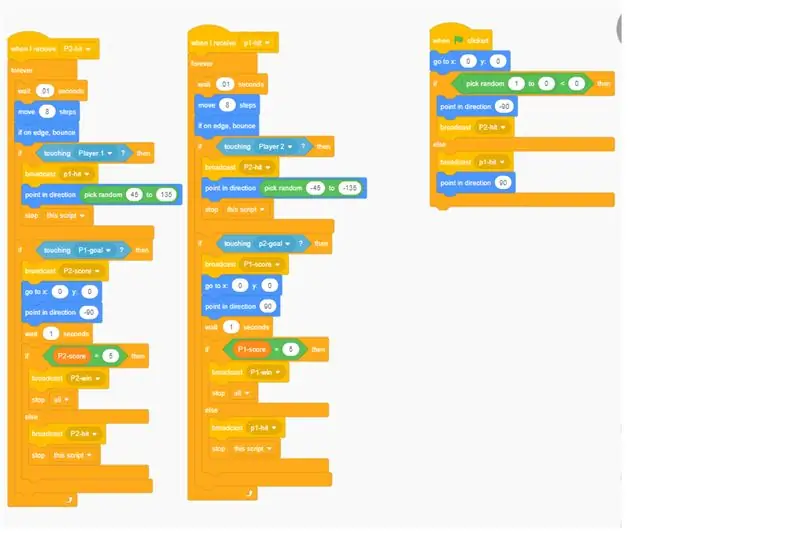
שלב 16: ברכות
אם הכל הלך לפי העיצוב, אתה צריך משחק פונג עובד, שעשוי לגמרי.
מוּמלָץ:
משחק הקורונה בשריטה: 4 שלבים

משחק הקורונה בשריטה: היי חברים, יצרתי משחק באפס כדי לספר את חשיבות השימוש בחיטוי ומסכה בזה " חדש רגיל " בצורה מהנה ולומדת.שימוש באבזרים: EarthDoctorCorona Virus בקבוק מחטא מסכה
2 PCB פונג PCB: 3 שלבים

לוח PCB של 2 שחקנים: במדריך זה אתה יכול לבנות משחק פונג 2 שחקנים נייד. עיצוב זה נוצר סביב קוד שפורסם ב- GitHub על ידי אונור אבון. נהניתי ליצור את הפרויקט הזה, אני מקווה שתיהנה לבנות אותו
פינגו: משגר כדור פינג פונג-זיהוי תנועה ודיוק גבוה: 8 שלבים

פינגו: משגר כדור פינג פונג מגלה תנועה ודיוק גבוה: קווין ניטימה, אסטבן פובדה, אנתוני מטצ'צ'ונה, רפאל קיי
הכינו משחק פונג 1D משלכם: 5 שלבים (עם תמונות)

צור משלך פונג 1D משלך: לפרויקט זה אראה לך כיצד שילבתי לוח MDF עם כפתורי זמזם, נוריות LED וארדואינו ננו על מנת ליצור משחק פונג 1D שהוא ממש כיף לשחק בו. בדרך אראה לך כיצד ליצור את מעגל האלקטרוניקה וכיצד הוא משתנה
תכנות משחק המירוצים בשריטה: 7 שלבים

תכנות משחק המירוצים בשריטה: מדריך זה יראה לכם כיצד לתכנת משחק מירוצים בתוך ה- Scratch של MIT
